Utilisez une barre de recherche pour implémenter la fonctionnalité de recherche. Une barre de recherche est un champ de recherche permanent qui permet aux utilisateurs de saisir un mot clé ou une expression pour afficher les résultats pertinents dans votre application. Elle est recommandée lorsque la recherche est l'objectif principal de votre application.
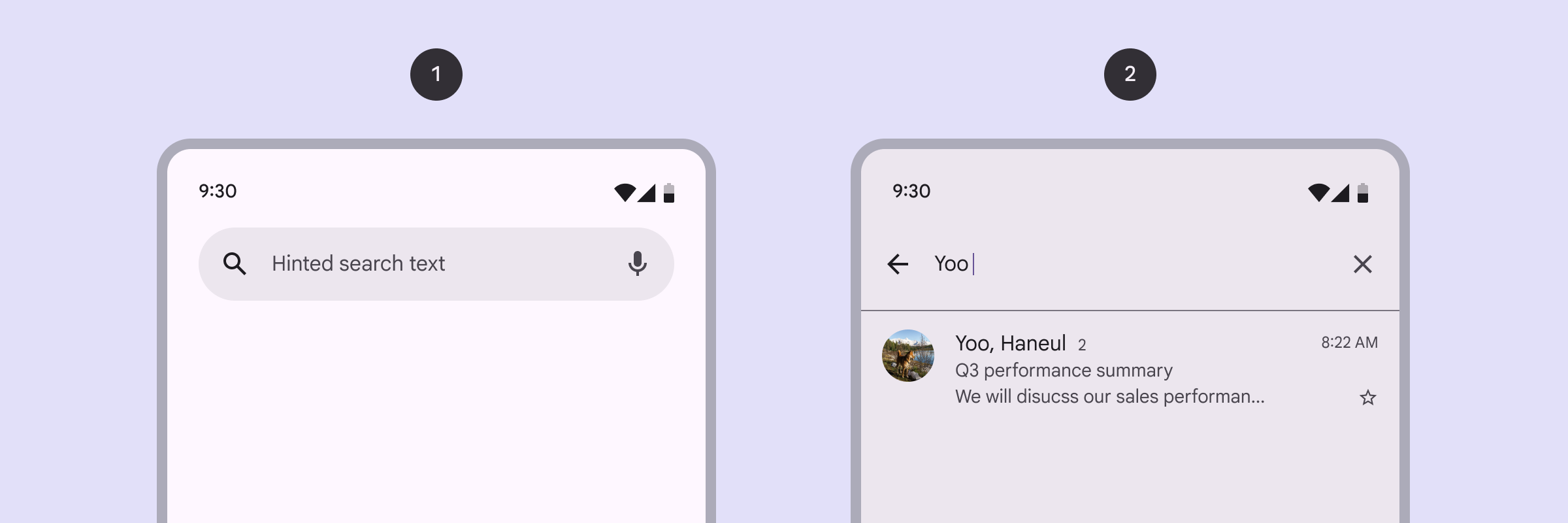
Surface d'API
Utilisez le composable SearchBar pour implémenter des barres de recherche. Voici les principaux paramètres de ce composable :
inputField: définit le champ de saisie de la barre de recherche. Il utilise généralementSearchBarDefaults.InputField, qui permet de personnaliser les éléments suivants :query: texte de la requête à afficher dans le champ de saisie.onQueryChange: Lambda pour gérer les modifications apportées à la chaîne de requête.
expanded: valeur booléenne indiquant si la barre de recherche est développée pour afficher des suggestions ou des résultats filtrés.onExpandedChange: lambda pour gérer les modifications de l'état développé du menu déroulant.content: contenu de cette barre de recherche pour afficher les résultats de recherche sousinputField.
Barre de recherche avec suggestions
Cet extrait montre une implémentation de base de SearchBar avec des suggestions :
@OptIn(ExperimentalMaterial3Api::class) @Composable fun SimpleSearchBar( textFieldState: TextFieldState, onSearch: (String) -> Unit, searchResults: List<String>, modifier: Modifier = Modifier ) { // Controls expansion state of the search bar var expanded by rememberSaveable { mutableStateOf(false) } Box( modifier .fillMaxSize() .semantics { isTraversalGroup = true } ) { SearchBar( modifier = Modifier .align(Alignment.TopCenter) .semantics { traversalIndex = 0f }, inputField = { SearchBarDefaults.InputField( query = textFieldState.text.toString(), onQueryChange = { textFieldState.edit { replace(0, length, it) } }, onSearch = { onSearch(textFieldState.text.toString()) expanded = false }, expanded = expanded, onExpandedChange = { expanded = it }, placeholder = { Text("Search") } ) }, expanded = expanded, onExpandedChange = { expanded = it }, ) { // Display search results in a scrollable column Column(Modifier.verticalScroll(rememberScrollState())) { searchResults.forEach { result -> ListItem( headlineContent = { Text(result) }, modifier = Modifier .clickable { textFieldState.edit { replace(0, length, result) } expanded = false } .fillMaxWidth() ) } } } } }
Points clés concernant le code
rememberSaveablegarantit que l'état de la barre de recherche (développée ou réduite) est conservé lors des changements de configuration. Il écrit la valeur mémorisée dans le bundlesavedInstanceStatede l'activité hôte avant que l'activité ne soit détruite lors d'une modification de la configuration.- Le modificateur
semanticscontrôle l'ordre de parcours TalkBack.isTraversalGroupest défini surBoxpour regrouper tous ses composables enfants.traversalIndexest défini pour spécifier l'ordre dans lequel TalkBack lit les informations sur l'accessibilité de chaque pair du groupe. TalkBack lit les informations d'accessibilité sur un pair avec une valeur négative, telle que-1, avant un pair avec une valeur positive, telle que1. Étant donné que la valeur est un float, vous pouvez spécifier un ordre personnalisé pour de nombreux pairs en définissant des valeurs entre-1.0et1.0sur chaque pair.
SearchBarcontient uninputFieldpour la saisie utilisateur et unColumnpour afficher les suggestions de recherche.SearchBarDefaults.InputFieldcrée le champ de saisie et gère les modifications apportées à la requête utilisateur.onQueryChangegère la saisie de texte et met à jour l'état chaque fois que le texte du champ de saisie change.- L'état
The expandedcontrôle la visibilité de la liste de suggestions.
searchResults.forEach { result -> … }itère sur la listesearchResultset crée unListItempour chaque résultat.- Lorsqu'un
ListItemest sélectionné, letextFieldStateest mis à jour, la barre de recherche est réduite et letextFieldest rempli avec le résultat de recherche sélectionné.
- Lorsqu'un
Résultat
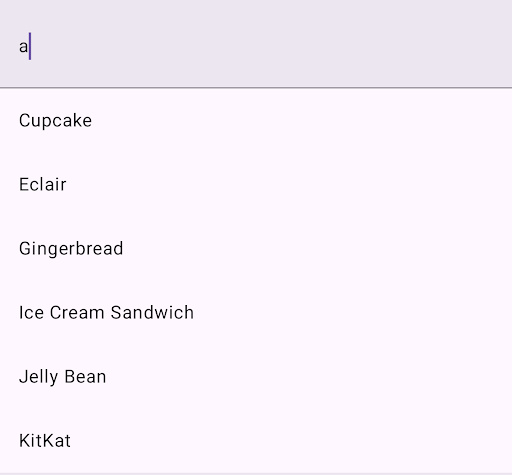
Barre de recherche avec liste filtrée
Cet exemple montre un SearchBar qui filtre une liste en fonction de la requête de recherche de l'utilisateur :
@OptIn(ExperimentalMaterial3Api::class) @Composable fun CustomizableSearchBar( query: String, onQueryChange: (String) -> Unit, onSearch: (String) -> Unit, searchResults: List<String>, onResultClick: (String) -> Unit, modifier: Modifier = Modifier, // Customization options placeholder: @Composable () -> Unit = { Text("Search") }, leadingIcon: @Composable (() -> Unit)? = { Icon(Icons.Default.Search, contentDescription = "Search") }, trailingIcon: @Composable (() -> Unit)? = null, supportingContent: (@Composable (String) -> Unit)? = null, leadingContent: (@Composable () -> Unit)? = null, ) { // Track expanded state of search bar var expanded by rememberSaveable { mutableStateOf(false) } Box( modifier .fillMaxSize() .semantics { isTraversalGroup = true } ) { SearchBar( modifier = Modifier .align(Alignment.TopCenter) .semantics { traversalIndex = 0f }, inputField = { // Customizable input field implementation SearchBarDefaults.InputField( query = query, onQueryChange = onQueryChange, onSearch = { onSearch(query) expanded = false }, expanded = expanded, onExpandedChange = { expanded = it }, placeholder = placeholder, leadingIcon = leadingIcon, trailingIcon = trailingIcon ) }, expanded = expanded, onExpandedChange = { expanded = it }, ) { // Show search results in a lazy column for better performance LazyColumn { items(count = searchResults.size) { index -> val resultText = searchResults[index] ListItem( headlineContent = { Text(resultText) }, supportingContent = supportingContent?.let { { it(resultText) } }, leadingContent = leadingContent, colors = ListItemDefaults.colors(containerColor = Color.Transparent), modifier = Modifier .clickable { onResultClick(resultText) expanded = false } .fillMaxWidth() .padding(horizontal = 16.dp, vertical = 4.dp) ) } } } } }
Points clés concernant le code
- La fonction lambda
onQueryChangeest appelée chaque fois que l'utilisateur saisit ou supprime du texte dans la barre de recherche. SearchBarDefaults.InputFieldcontient unleadingIcon, qui ajoute une icône de recherche au début du champ de saisie, et untrailingIcon, qui ajoute une icône "Plus d'options" à la fin du champ de saisie. Ici, vous pouvez fournir des options de tri et de filtrage à l'utilisateur.onSearch = { … }appelle le lambdaonSearchet réduit la barre de recherche lorsque la recherche est envoyée.- Un
LazyColumngère efficacement un nombre potentiellement important de résultats de recherche. Il parcourt la listesearchResultset affiche chaque résultat sous la forme d'unListItem. - Chaque composable
ListItemaffiche le texte de l'élément, le texte affichant des informations supplémentaires et une icône en forme d'étoile commeleadingContentde l'élément. Dans cet exemple, une option permettant d'ajouter l'élément aux favoris est présentée. - Pour la logique de filtrage, consultez
CustomizableSearchBarExampledans le code source complet sur GitHub.
Résultat
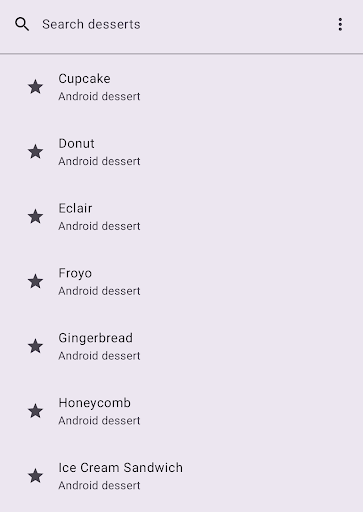
Ressources supplémentaires
- Material Design : Barre de recherche

